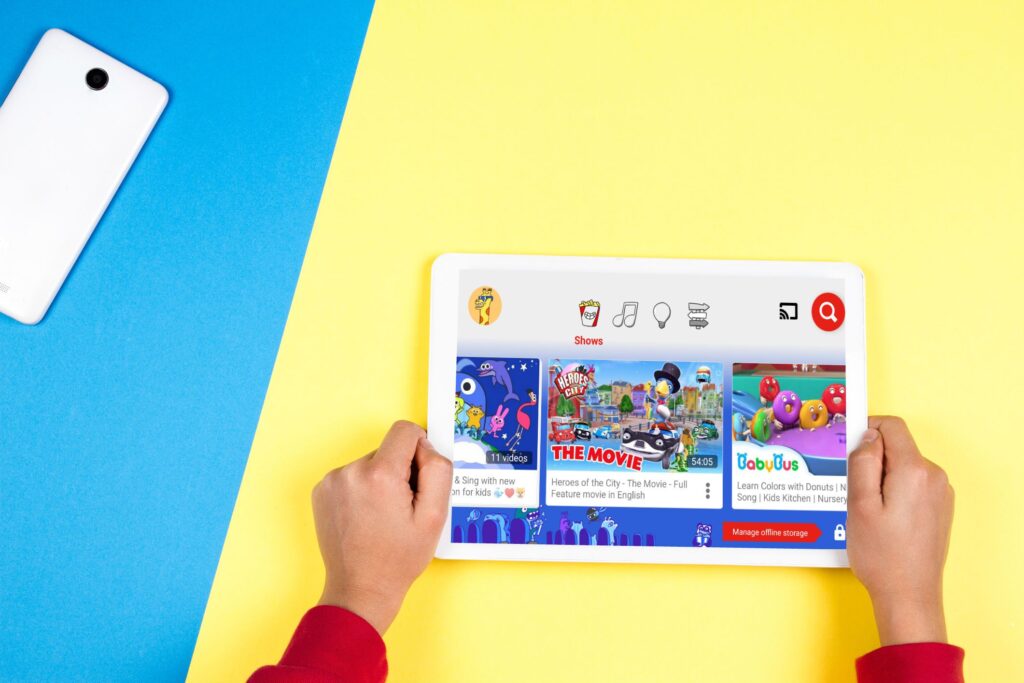
Neste artigo
O YouTube Kids é uma versão do YouTube que filtra conteúdo impróprio e oferece uma experiência de visualização personalizada para crianças da pré-escola aos pré-adolescentes. Está disponível como um aplicativo para Android e iOS e também no site oficial do YouTube Kids.
Como funciona o YouTube Kids?
O YouTube Kids é um aplicativo e site autônomo que fornece uma interface para que as crianças assistam a uma seleção especialmente selecionada de vídeos do YouTube apropriados para a idade. A ideia é que o conteúdo violento e explícito seja eliminado, enquanto o conteúdo educacional e criativo é enfatizado, de modo que o YouTube Kids é uma experiência mais segura do que o site e aplicativo regular do YouTube. O modo como o YouTube Kids funciona é que você precisa configurar uma conta para seu filho, e a conta dele é então vinculada à sua conta do Google. Isso permite que você controle o tipo de conteúdo ao qual eles têm acesso, coloque um limite de tempo para o uso diário do aplicativo e muito mais. Embora o YouTube Kids não seja perfeito, ele oferece muitas maneiras para os pais protegerem seus filhos de acessar conteúdo impróprio. O YouTube Kids é compatível com anúncios, o que significa que seus filhos verão anúncios no aplicativo. Você pode remover os anúncios assinando o YouTube Premium, mas seu filho ainda pode ver conteúdo comercial, como vídeos de unboxing e vídeos de fabricantes de brinquedos, a menos que você bloqueie especificamente esses vídeos.
Como configurar o YouTube Kids
-
Baixe e inicie o aplicativo YouTube Kids em seu dispositivo iOS ou Android.
Baixar para:
-
Tocar Eu sou um pai.
-
Toque em seta direita.
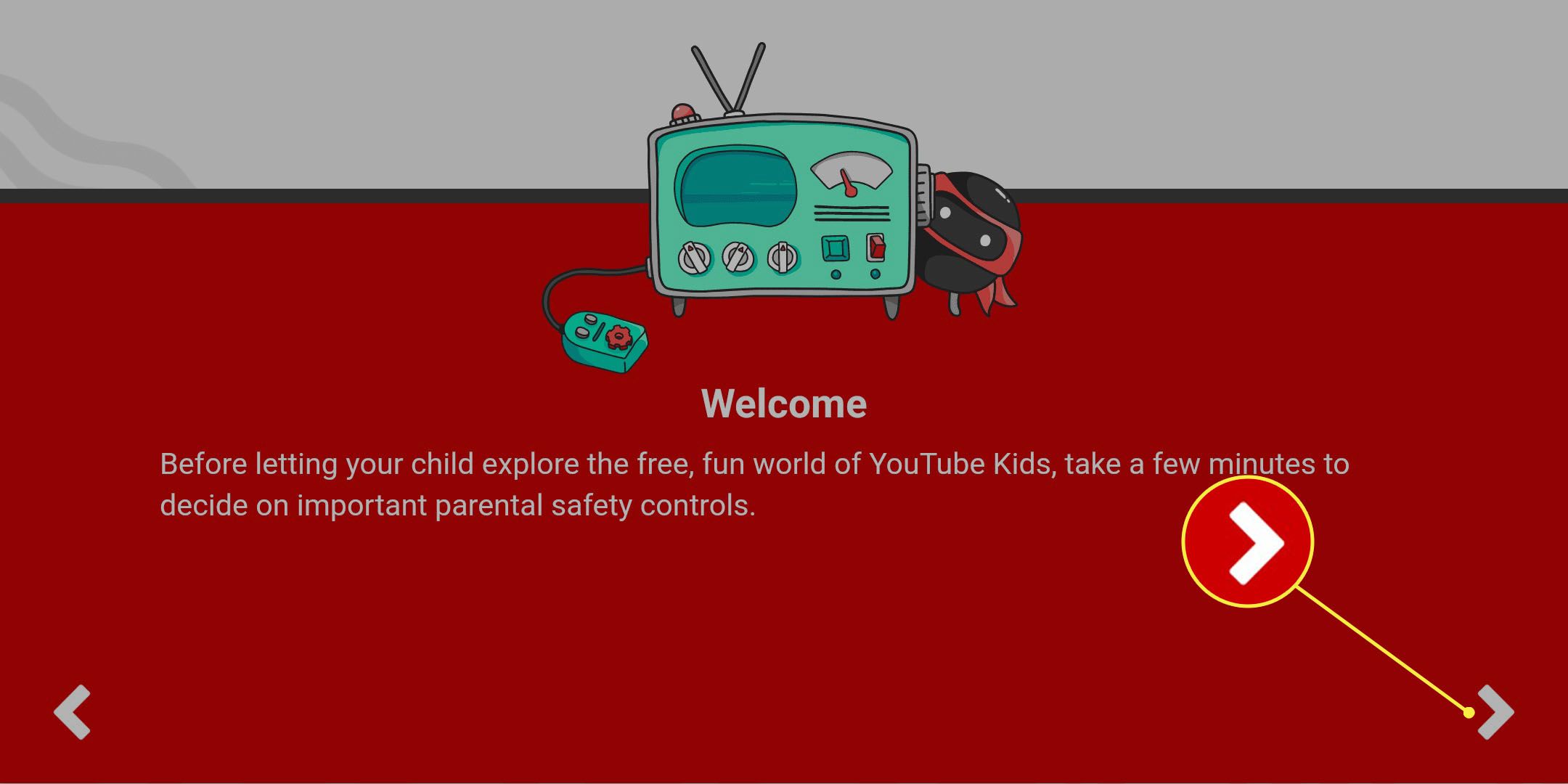
-
Digite o ano em que você nasceu e toque em CONFIRME.
-
Assista ao vídeo de introdução e toque no seta direita.
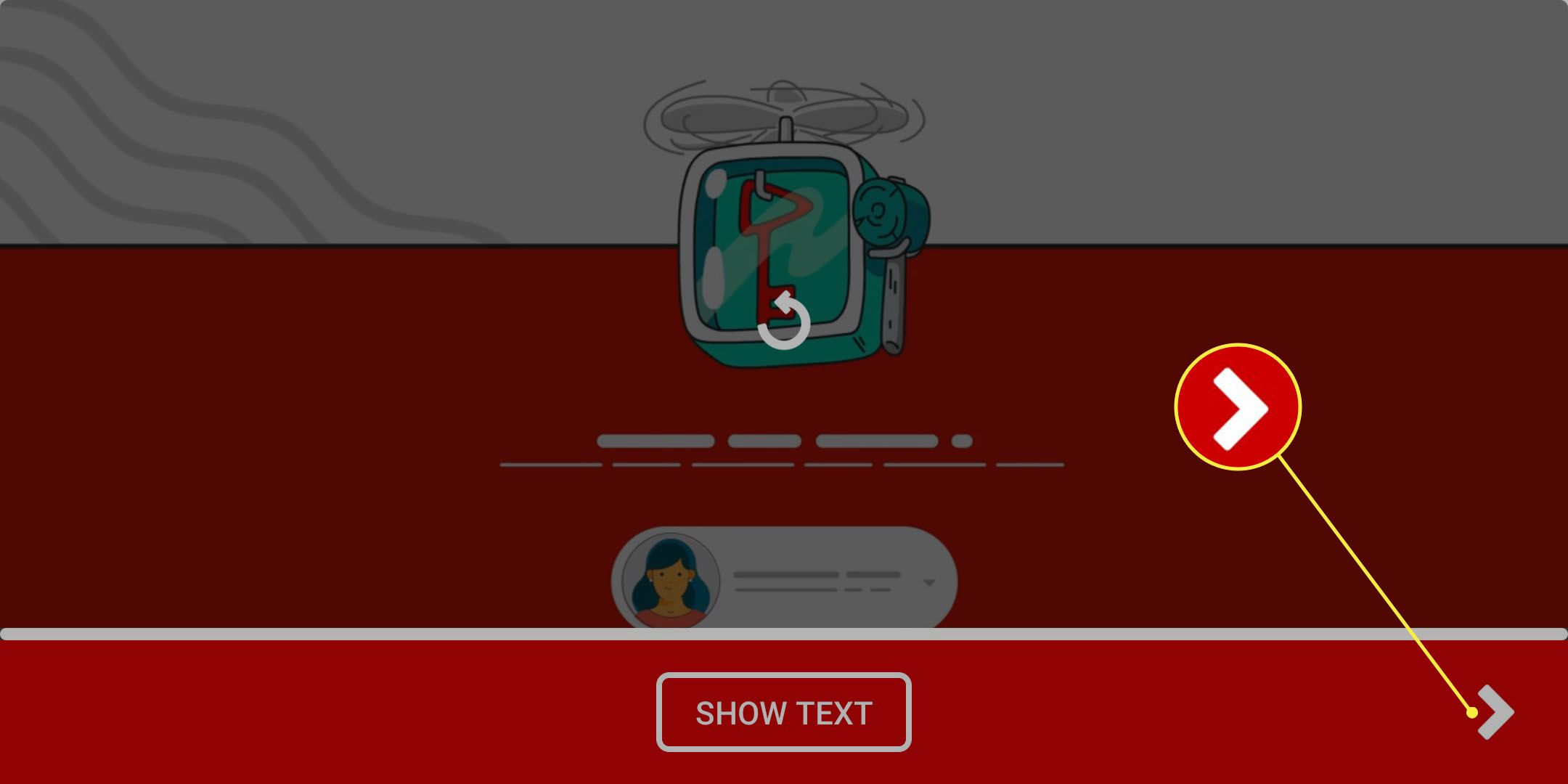
-
Escolha a conta com a qual deseja fazer login e toque em ENTRAR.
-
Leia o formulário de consentimento dos pais e a política de privacidade, digite sua senha e toque em CONFIRME.
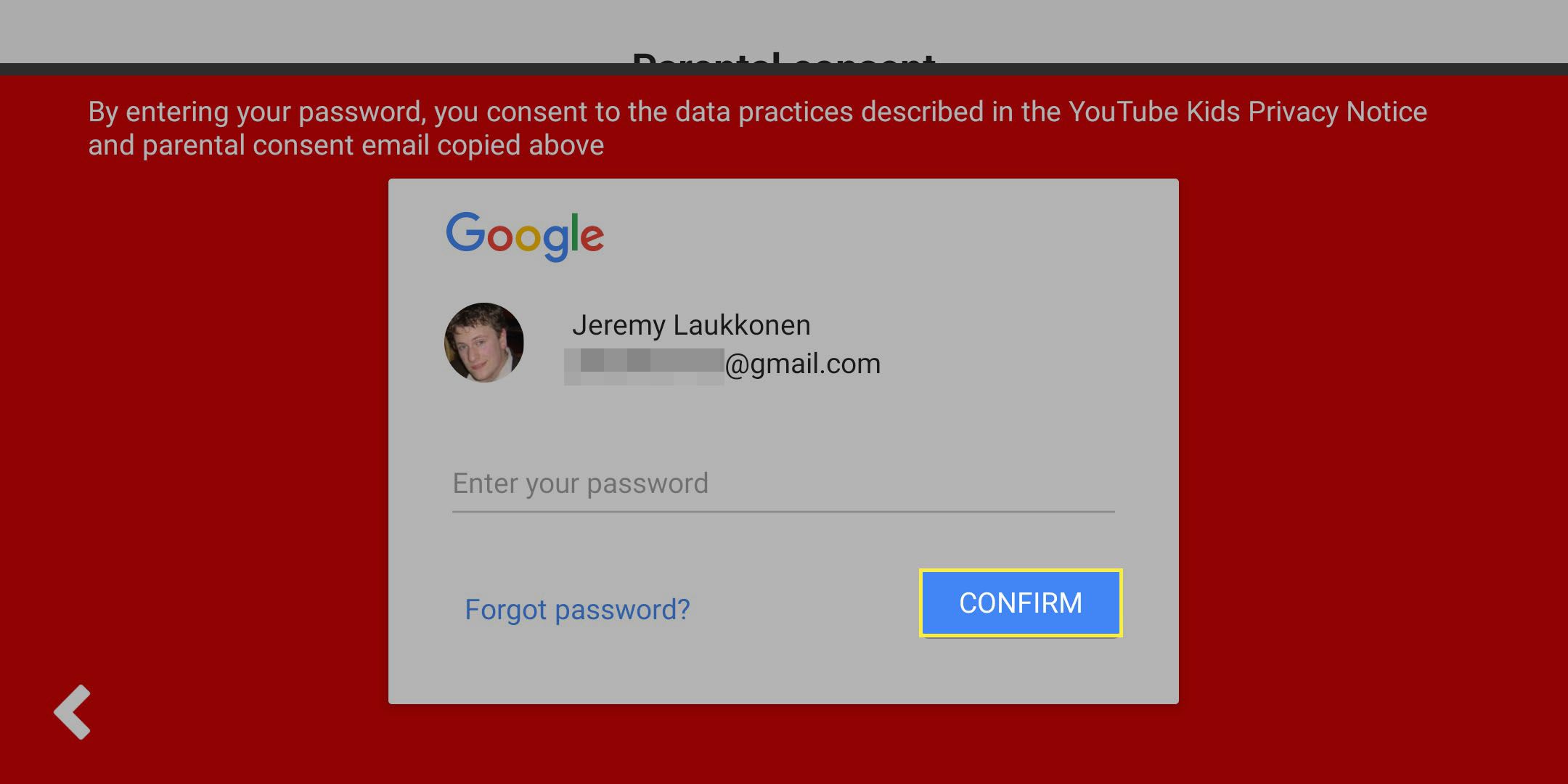
-
Insira as informações do seu filho e toque no seta direita.
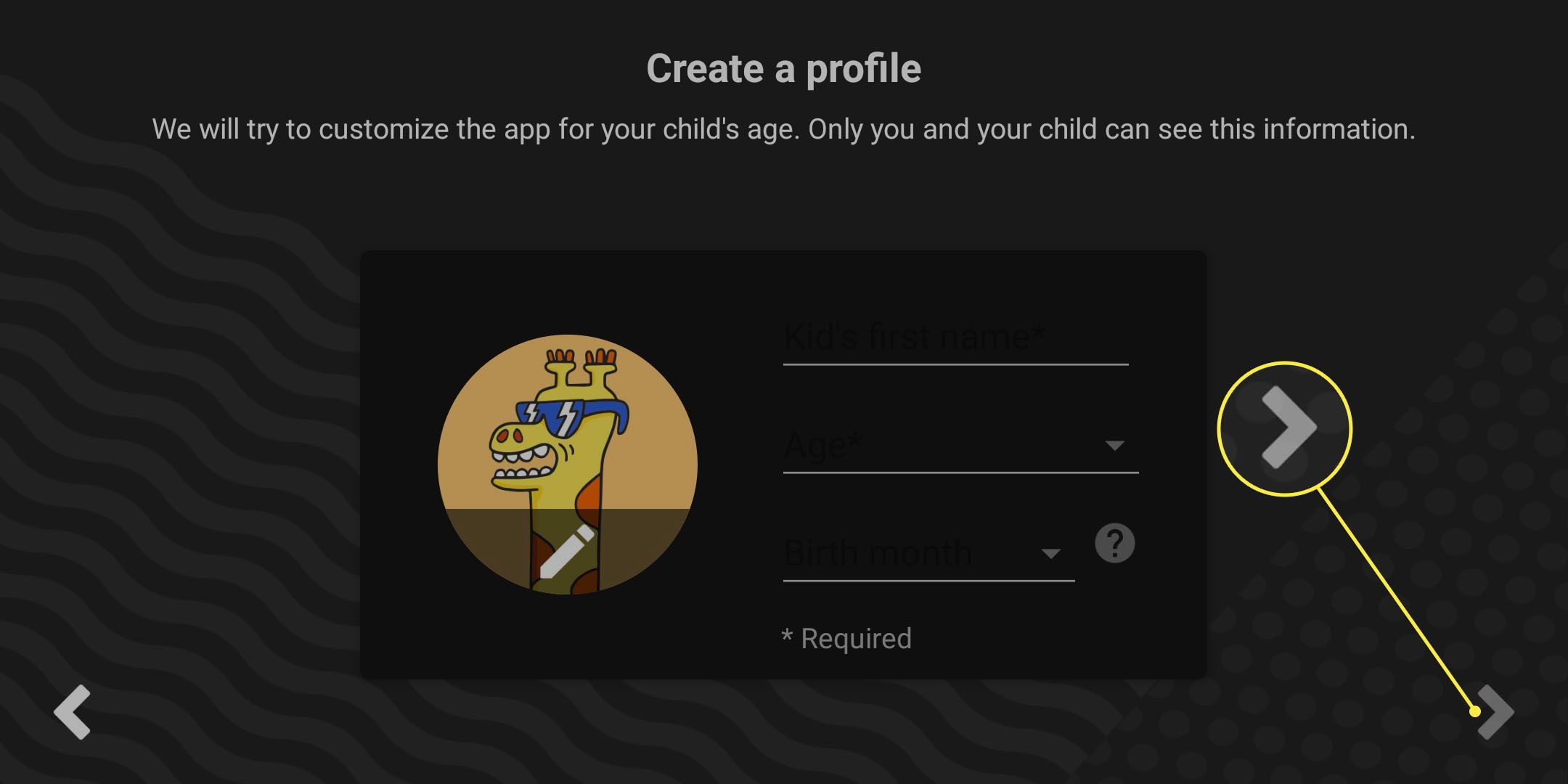
-
Escolha o tipo de conteúdo que você aprova e toque no seta direita.
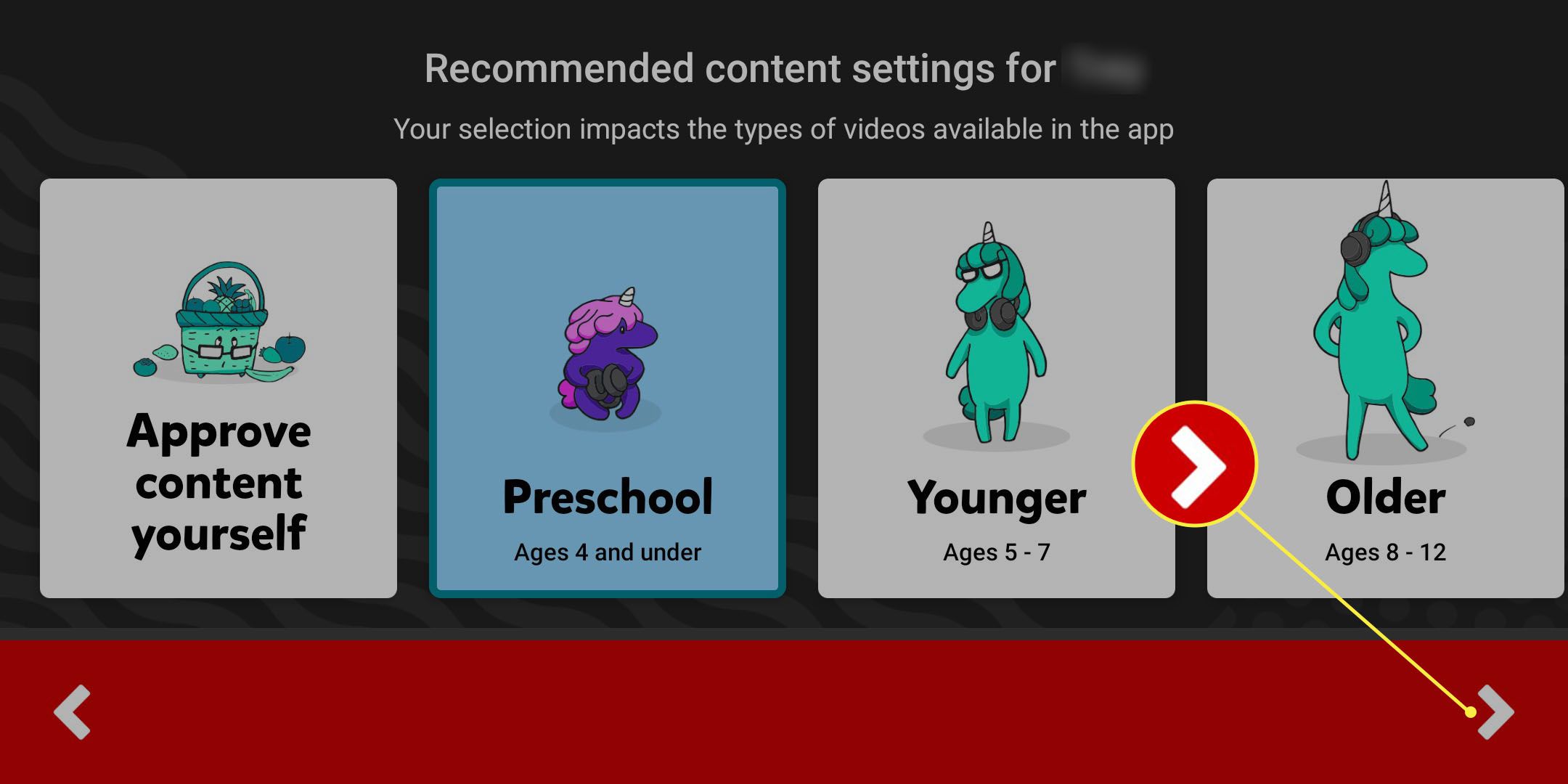
-
Se você concorda com o conteúdo selecionado, toque em SELECIONE.
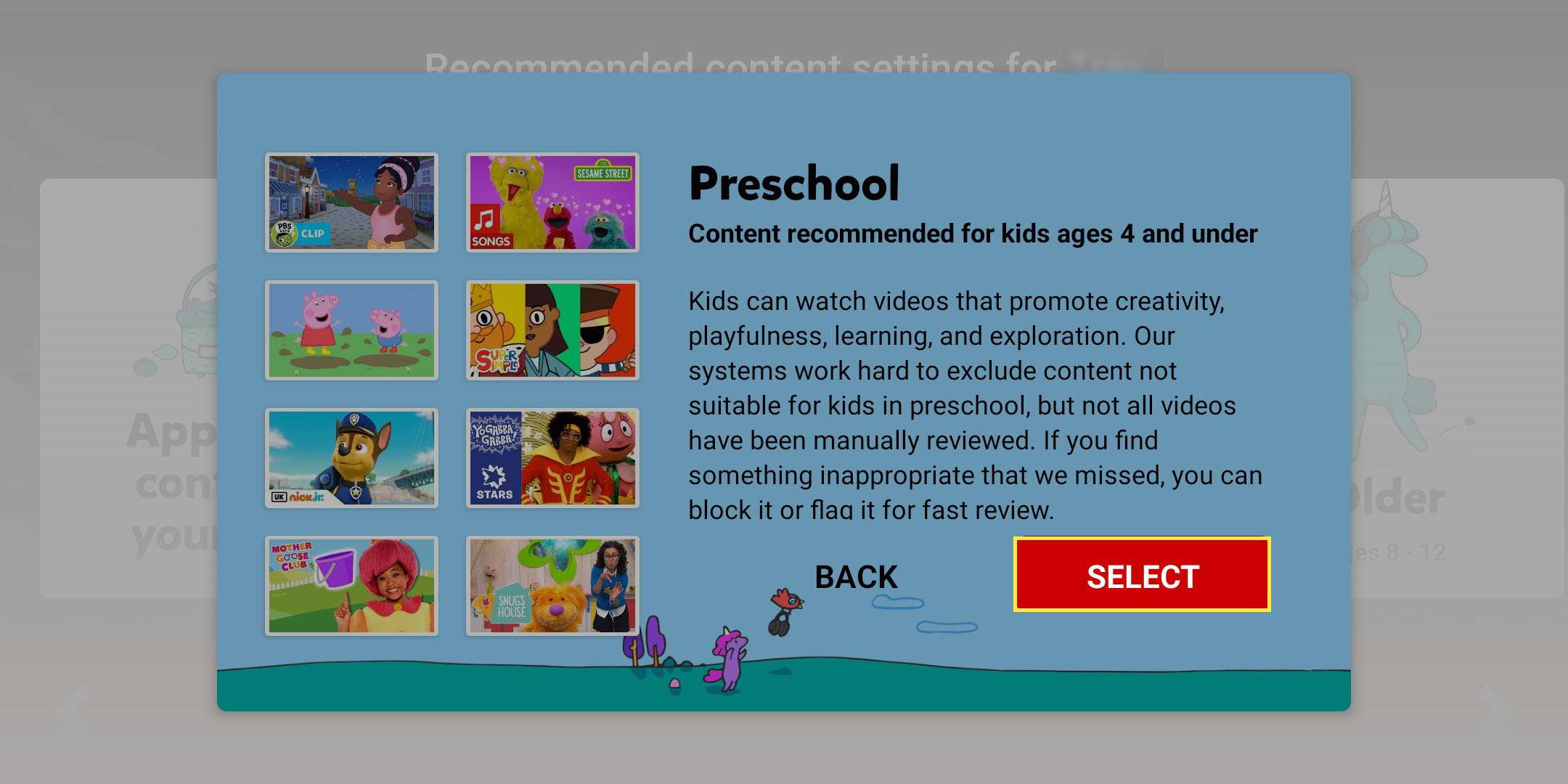
-
Tocar + para adicionar outro perfil ou toque no seta direita para prosseguir.
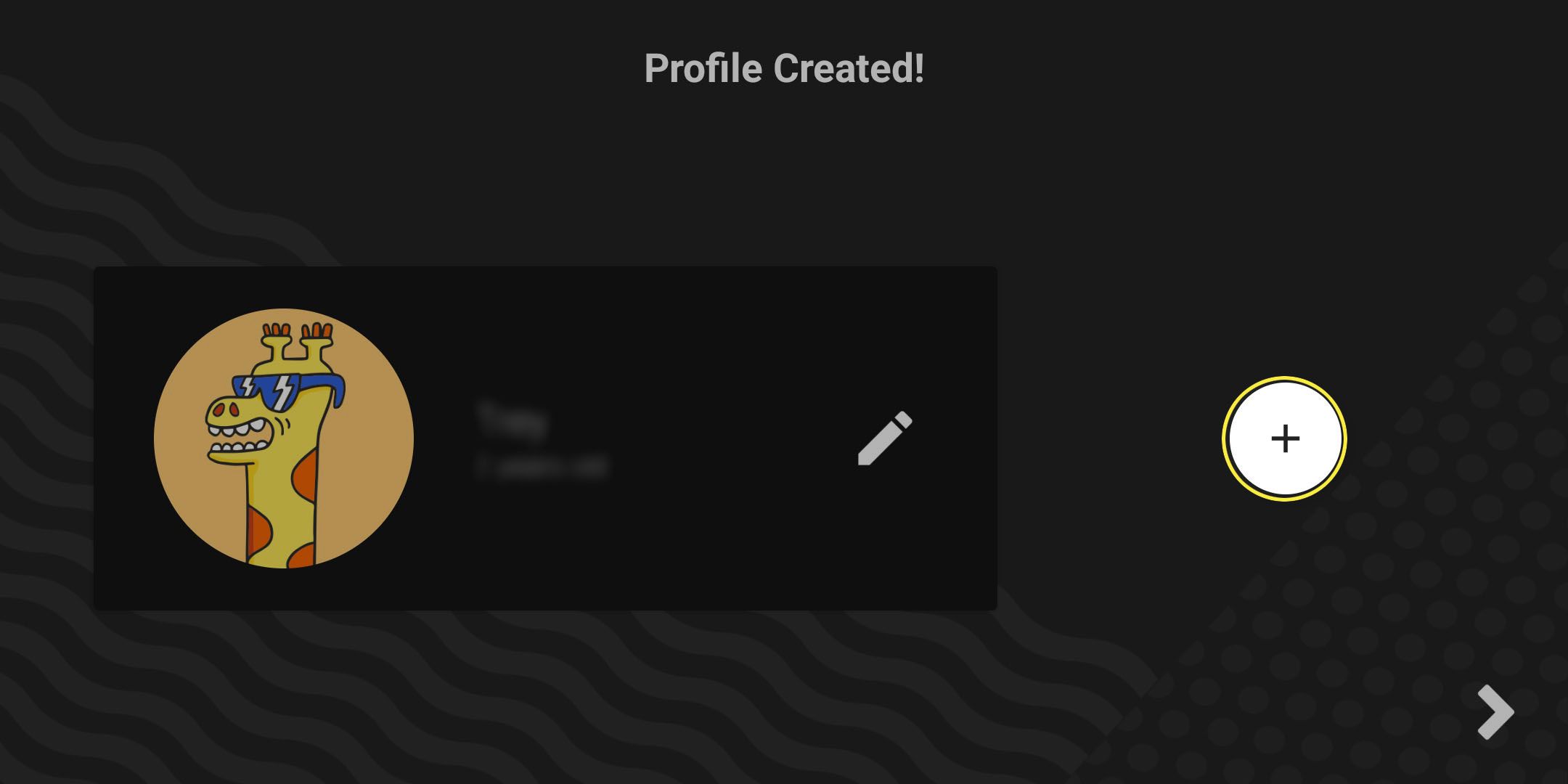
-
Veja o tour pelos pais e toque em FEITO quando você terminar.
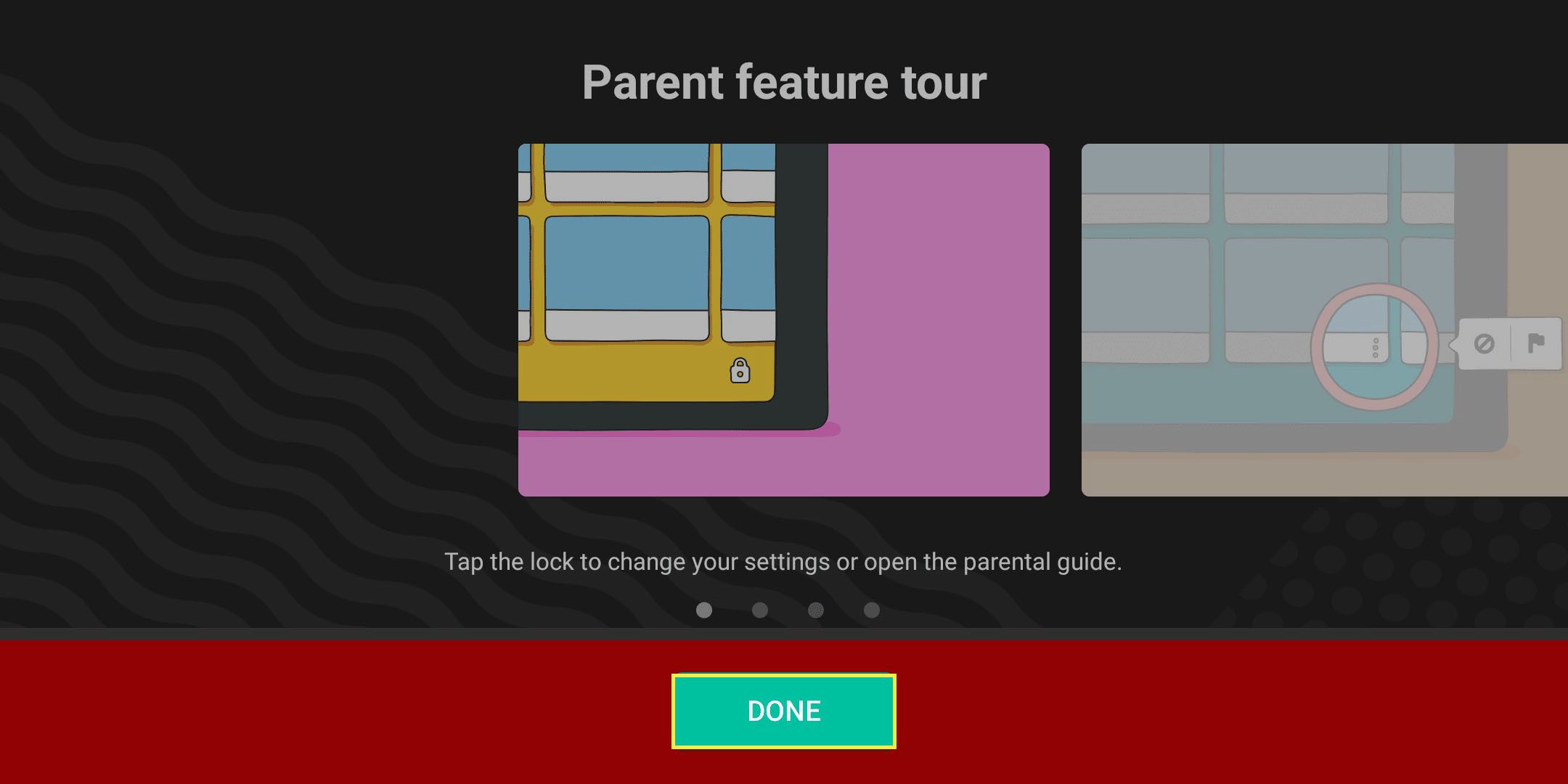
Que tipo de conteúdo é permitido no YouTube Kids?
O YouTube Kids foi desenvolvido para apresentar conteúdo para crianças para uma variedade de faixas etárias. Para criar a biblioteca do YouTube Kids, o YouTube pega sua enorme biblioteca de vídeos e os filtra para encontrar conteúdo adequado à idade para pré-adolescentes, crianças e pré-escolares. Isso é feito principalmente por meio de filtros automatizados, mas os vídeos também podem ser adicionados ou removidos manualmente pela equipe do YouTube. Se você está curioso sobre o que o YouTube considera um conteúdo adequado para famílias, consulte o guia de conteúdo adequado para famílias que eles fornecem aos criadores de conteúdo. Este guia não se aplica diretamente a você como pai, mas ajudará você a entender o tipo de conteúdo que seus filhos encontrarão no YouTube Kids. Estas são as três categorias básicas de conteúdo encontradas no aplicativo:
- Pré escola: Este modo destina-se a crianças muito pequenas que ainda não frequentaram a escola. Os vídeos encontrados neste modo são voltados principalmente para aprendizagem, brincadeira e criatividade.
- Mais jovem: Este modo é voltado para crianças entre 5 e 7 anos de idade. Ele adiciona conteúdo como música, desenhos animados e artes e ofícios para alimentar o lado criativo do seu filho.
- Mais velho: Este modo é para pré-adolescentes com idades entre 8 e 12 anos. Você encontrará conteúdo como vamos jogar vídeos de jogos e outros conteúdos que atraem essa faixa etária.
O YouTube Kids é realmente seguro?
O YouTube Kids depende de algoritmos complicados para decidir o que se qualifica para o aplicativo. Embora parte do conteúdo seja adicionado manualmente e com curadoria, sempre há uma chance de algo escapar pelas rachaduras. Este foi um problema maior nos primeiros dias do YouTube Kids, quando alguns criadores inescrupulosos descobriram o algoritmo e povoaram o aplicativo com vídeos estranhos e inadequados, mas ele ficou muito melhor. O YouTube Kids não é uma babá e não se destina a uso totalmente sem supervisão, então o YouTube descarrega alguma responsabilidade para os pais de policiar o uso do serviço por seus filhos. Você tem algumas opções bastante robustas para escolher o tipo de conteúdo disponível e também pode sinalizar qualquer coisa inadequada para revisão manual imediata.
Como ter mais controle sobre o YouTube Kids
As configurações padrão do YouTube Kids são suficientes para alguns pais, mas você pode querer ter mais controle sobre as opções de visualização do seu filho. Se você quiser esse tipo de controle, o app YouTube Kids oferece.
-
Abra o aplicativo YouTube Kids e toque em seu filho perfil ícone no canto superior esquerdo.
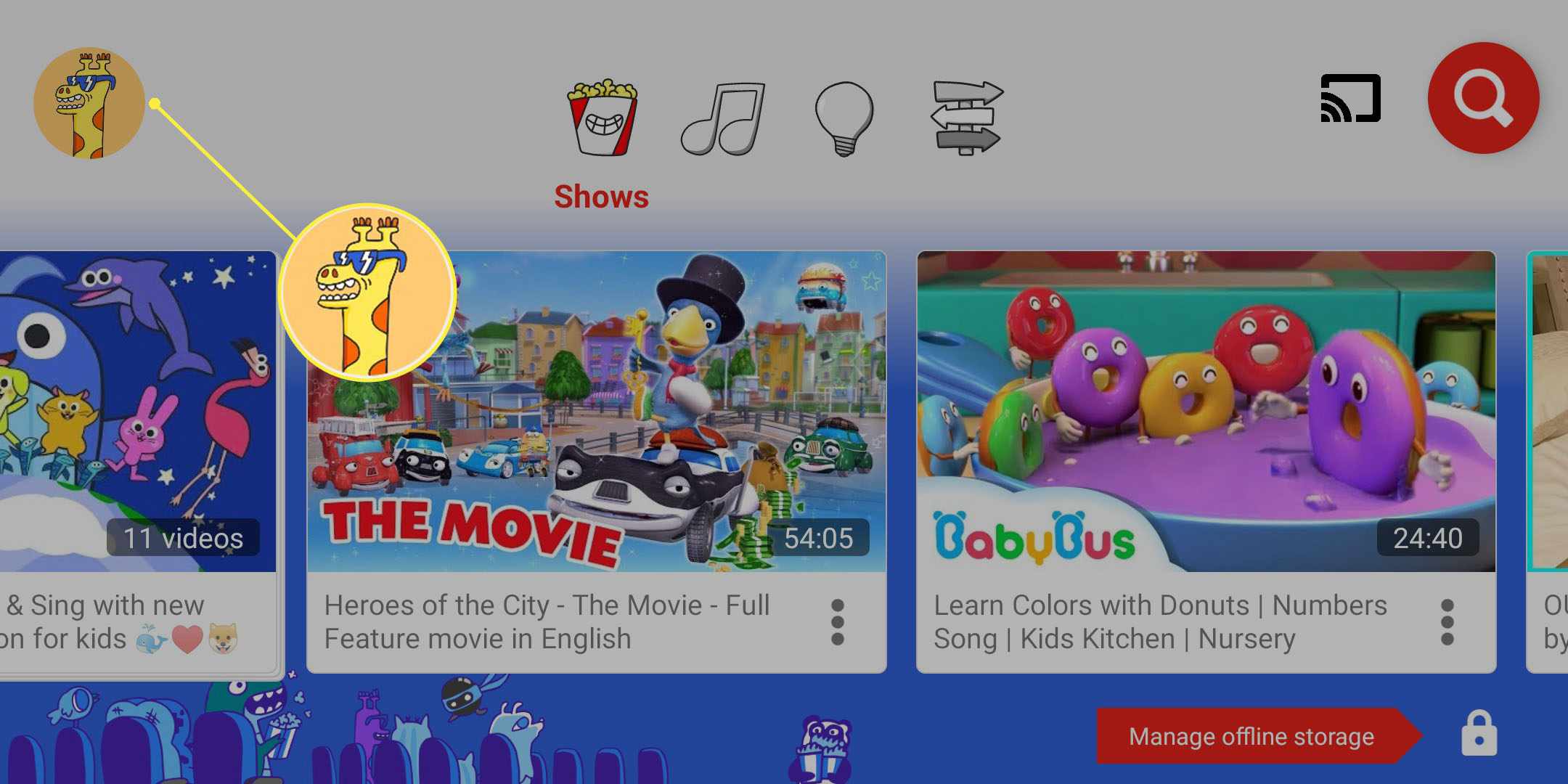
-
Tocar Adicionar uma criança nas configurações dos pais.
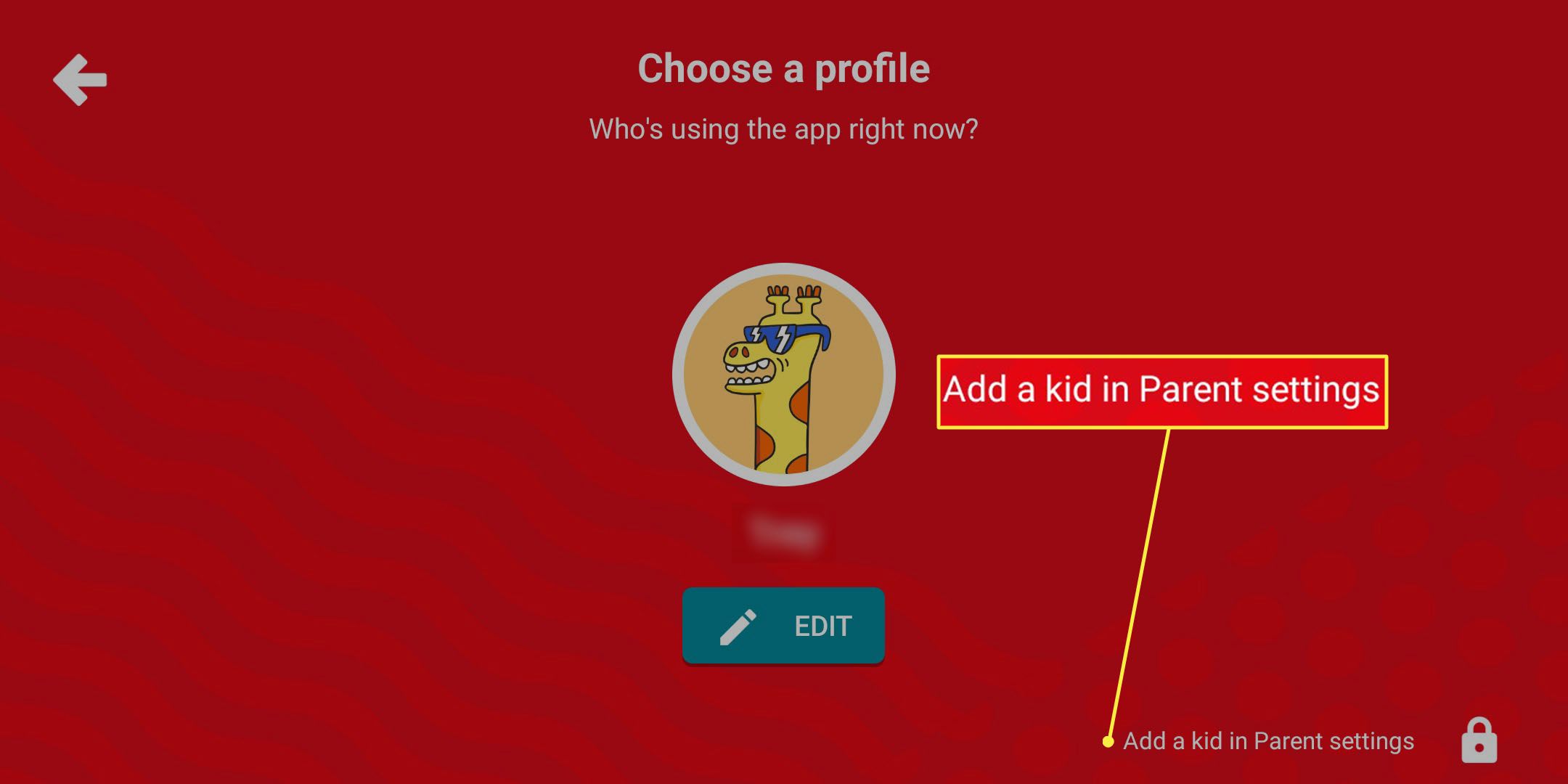
Na verdade, você não adicionará uma criança, isso apenas abre o controle dos pais.
-
Responda à pergunta matemática e toque em Enviarou crie sua própria senha para uso futuro.
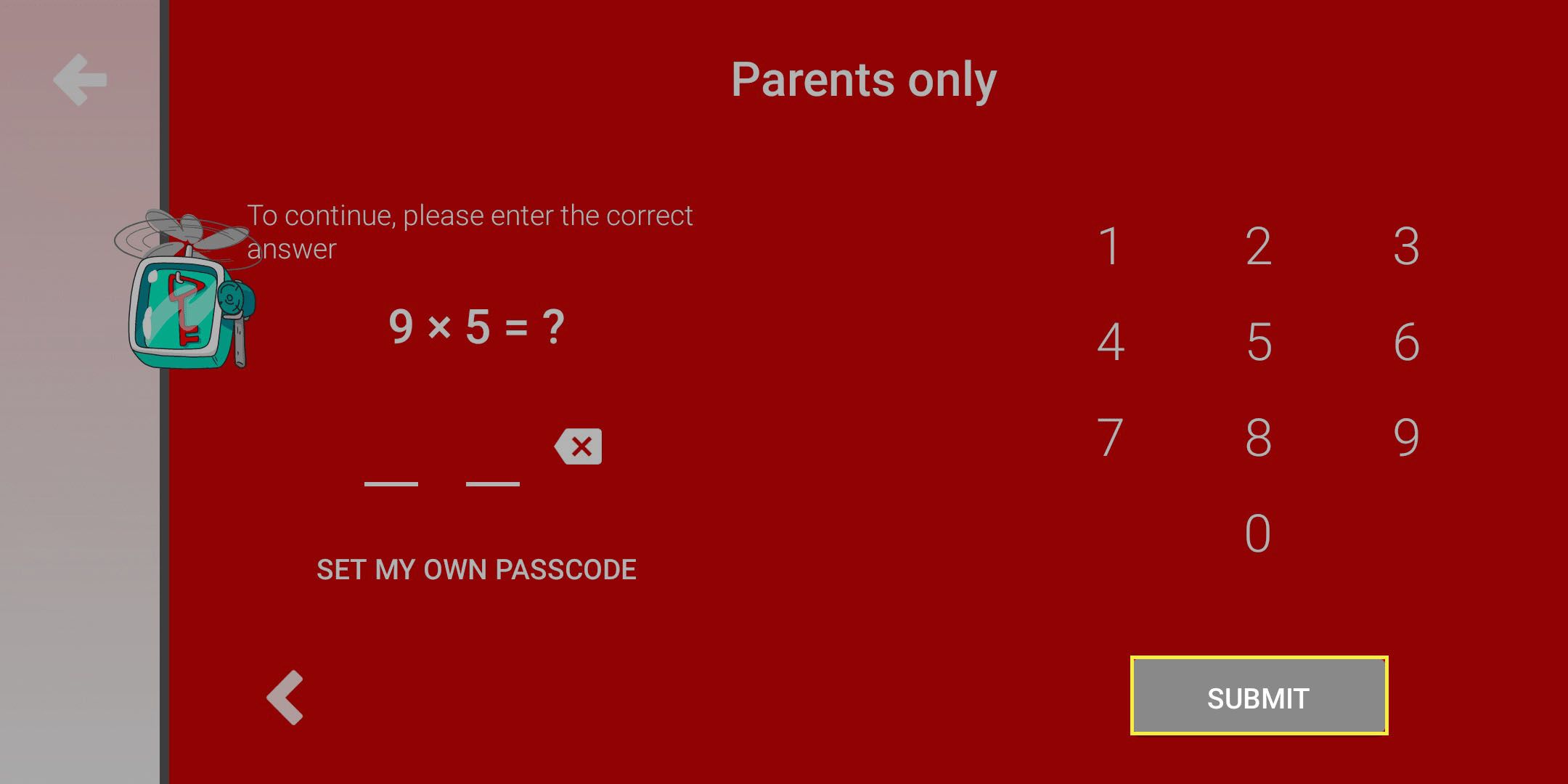
-
Tocar Cronômetro para definir um cronômetro no aplicativo e limitar o tempo de tela do seu filho ou toque em Definições para controles mais avançados.
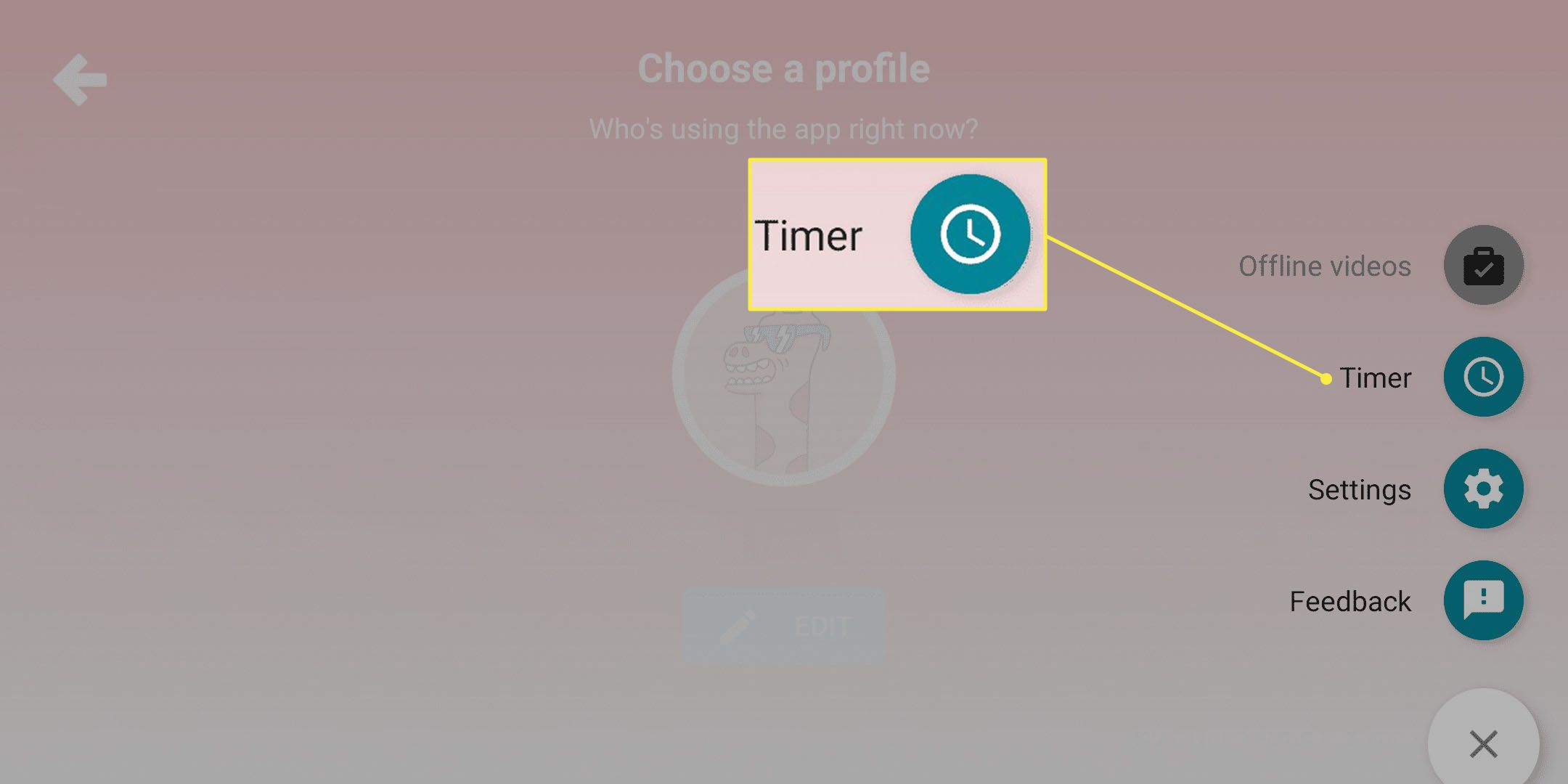
O que os pais podem controlar no YouTube Kids?
Na seção de controle dos pais do YouTube Kids, você pode definir o tipo de conteúdo que seu filho tem permissão para acessar, aprovar canais e vídeos específicos e também desativar o recurso de pesquisa de vídeo.
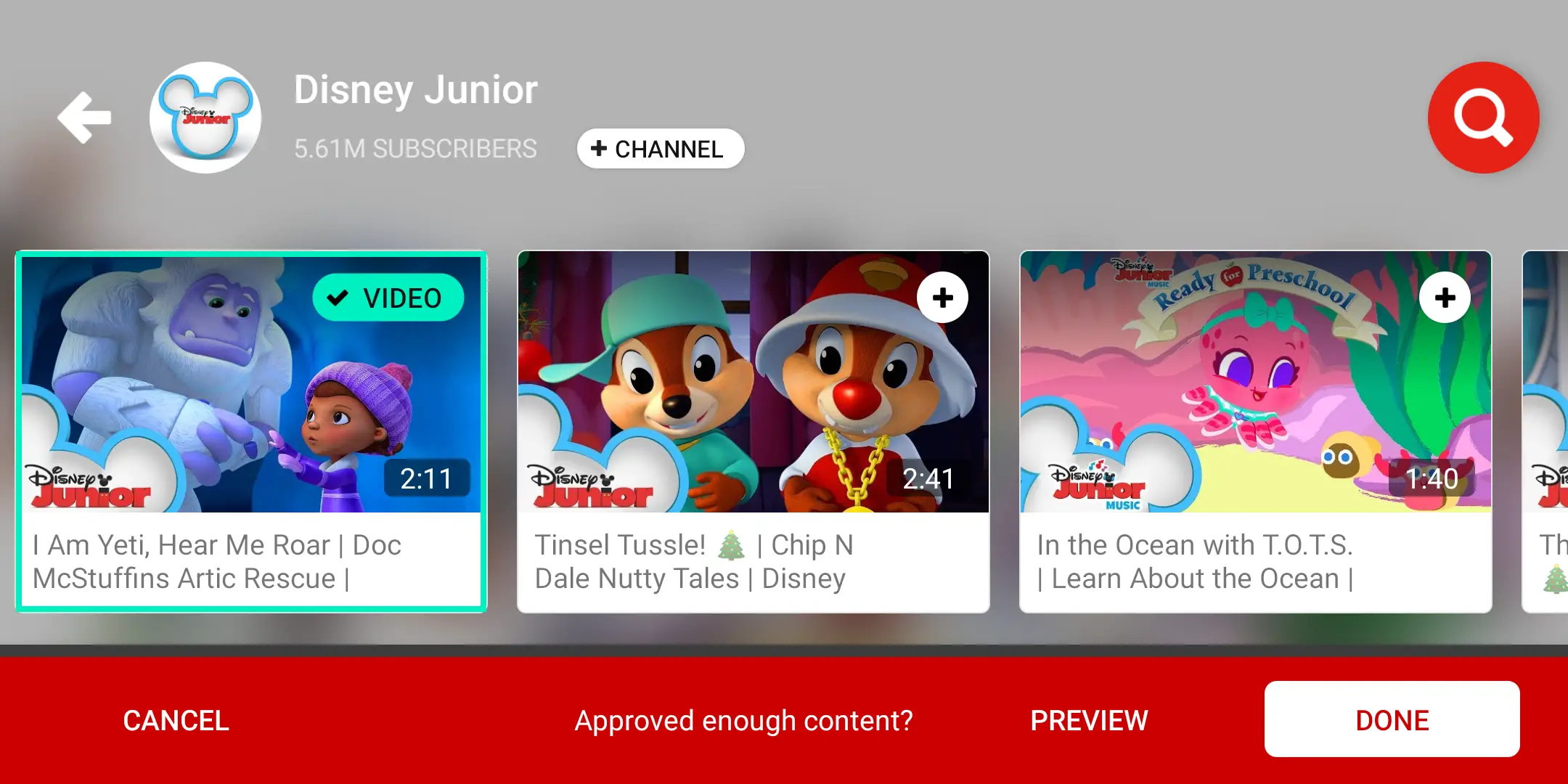
Se você deseja ter controle total sobre o que seu filho assiste no YouTube Kids, é necessário aprovar cada vídeo manualmente ou aprovar canais específicos em que você confia. Tenha cuidado ao aprovar um canal inteiro, pois os canais podem adicionar novos vídeos a qualquer momento. Você pode limitar essas aprovações ao conteúdo em que você confia, como Disney Junior e PBS Kids. A aprovação de vídeos e canais manualmente também desativa o recurso de pesquisa de vídeo. Se preferir seguir as recomendações adequadas à idade do YouTube, mas não quer que seus filhos usem o recurso de pesquisa, você também pode desligá-lo manualmente. Isso ajuda a evitar que seus filhos encontrem acidentalmente conteúdo impróprio devido a um erro de digitação inocente.
Como aprovar canais no YouTube Kids
Se você está preocupado com o conteúdo impróprio escapando pelas rachaduras, pode optar por aprovar manualmente os canais no YouTube kids. Como pai, esse recurso permite um controle preciso sobre os canais que seus filhos podem assistir. Por exemplo, você pode optar por limitar seu filho a assistir apenas ao conteúdo oficial da Disney. Veja como aprovar canais manualmente no YouTube Kids:
-
Abra o app YouTube Kids e toque no trancar no canto inferior direito.
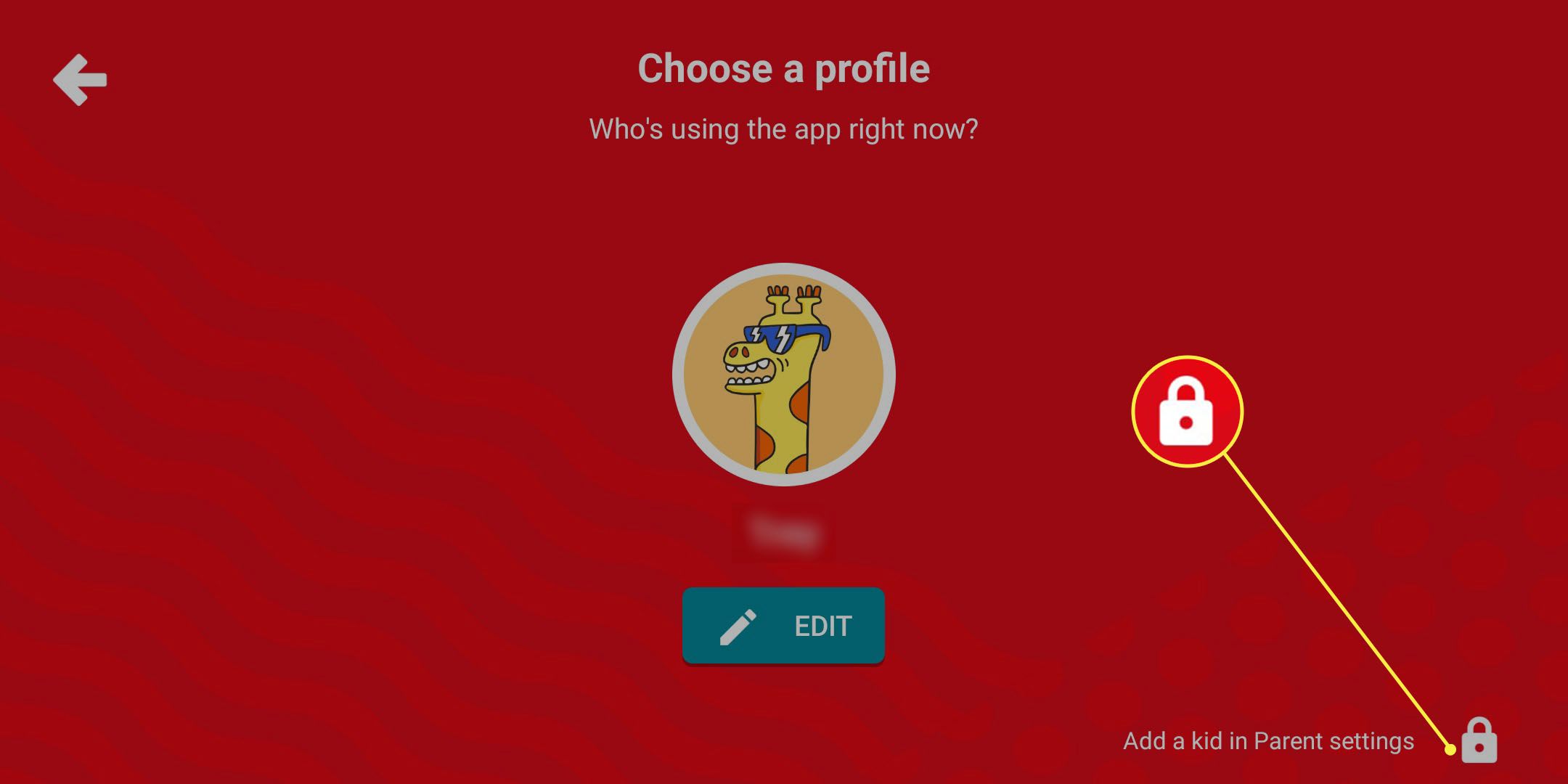
-
Responda à pergunta de matemática ou digite sua senha e toque em Enviar.
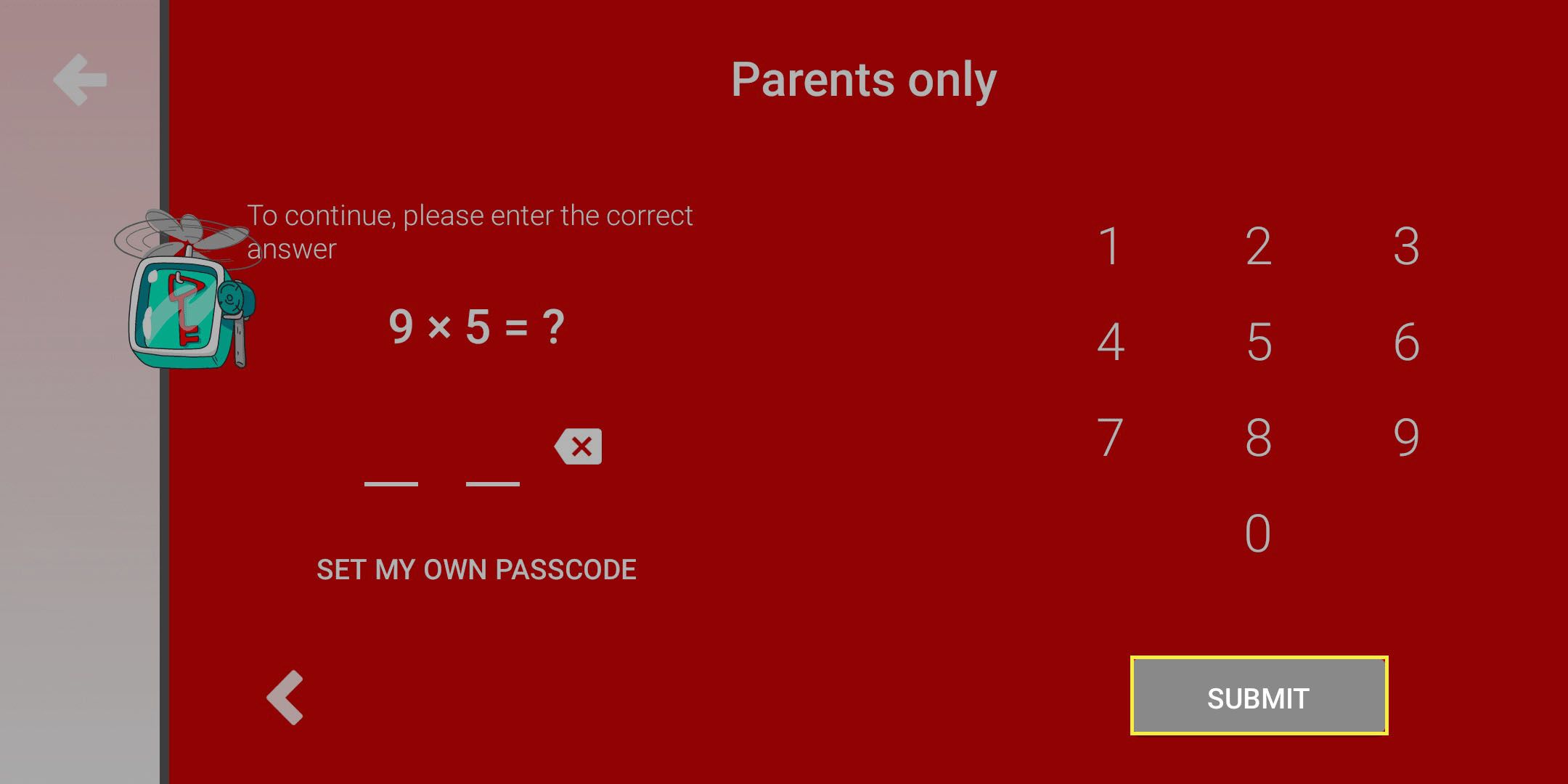
-
Tocar Definições.
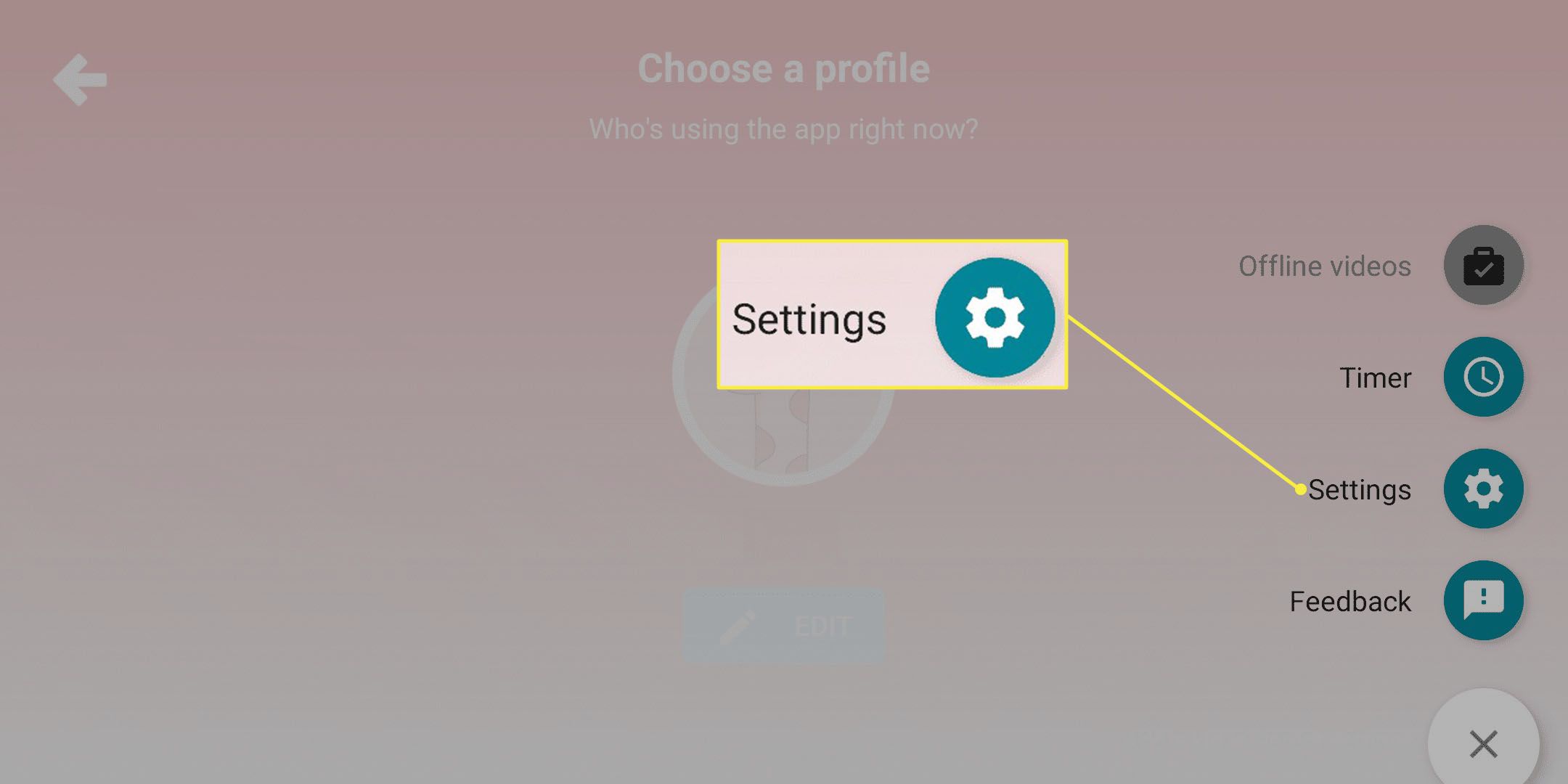
-
Role até Configurações de conteúdo e clique em EDITAR CONFIGURAÇÕES.
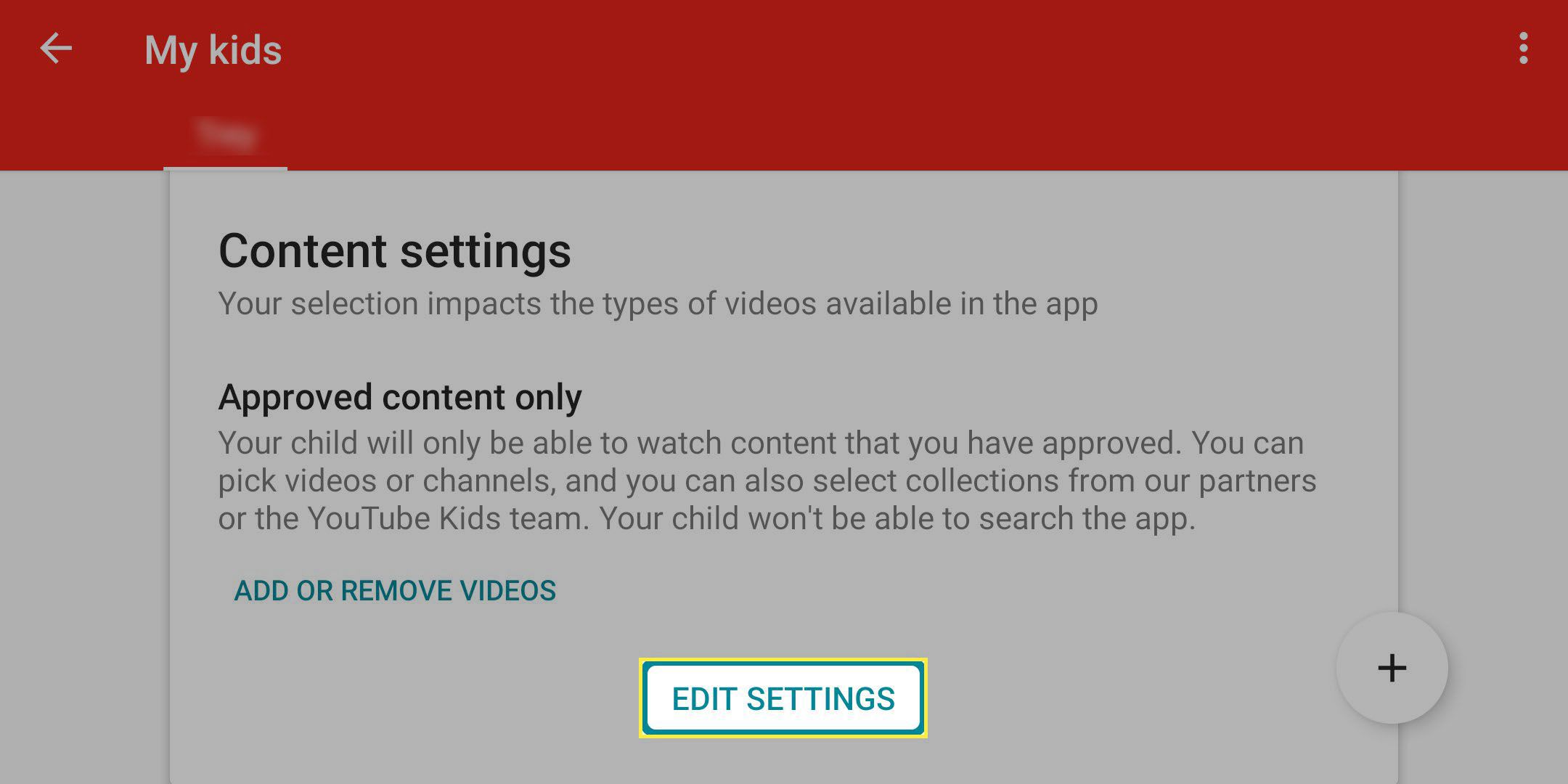
-
Tocar Aprovar você mesmo o conteúdo.
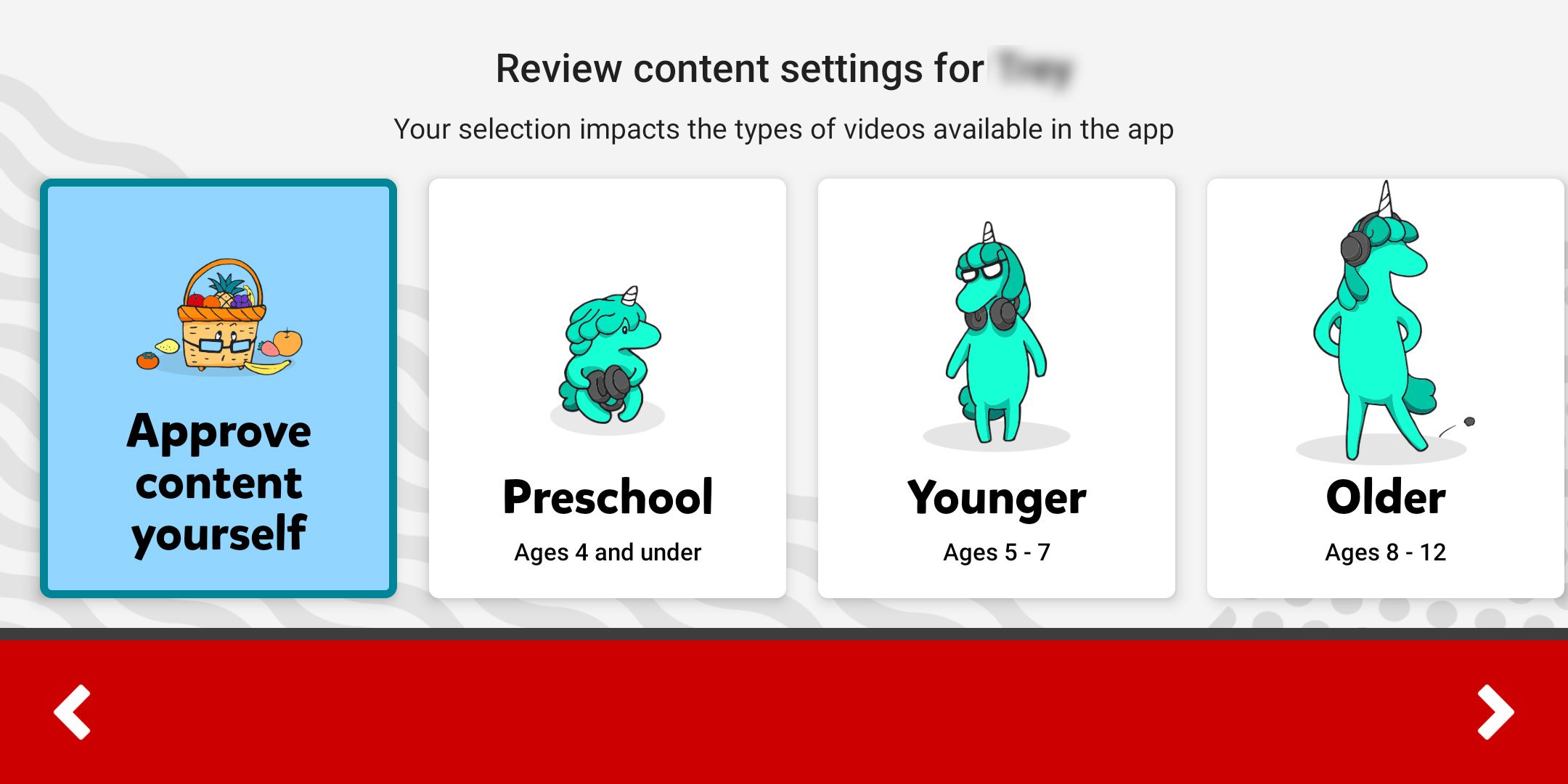
-
Clique SELECIONE.
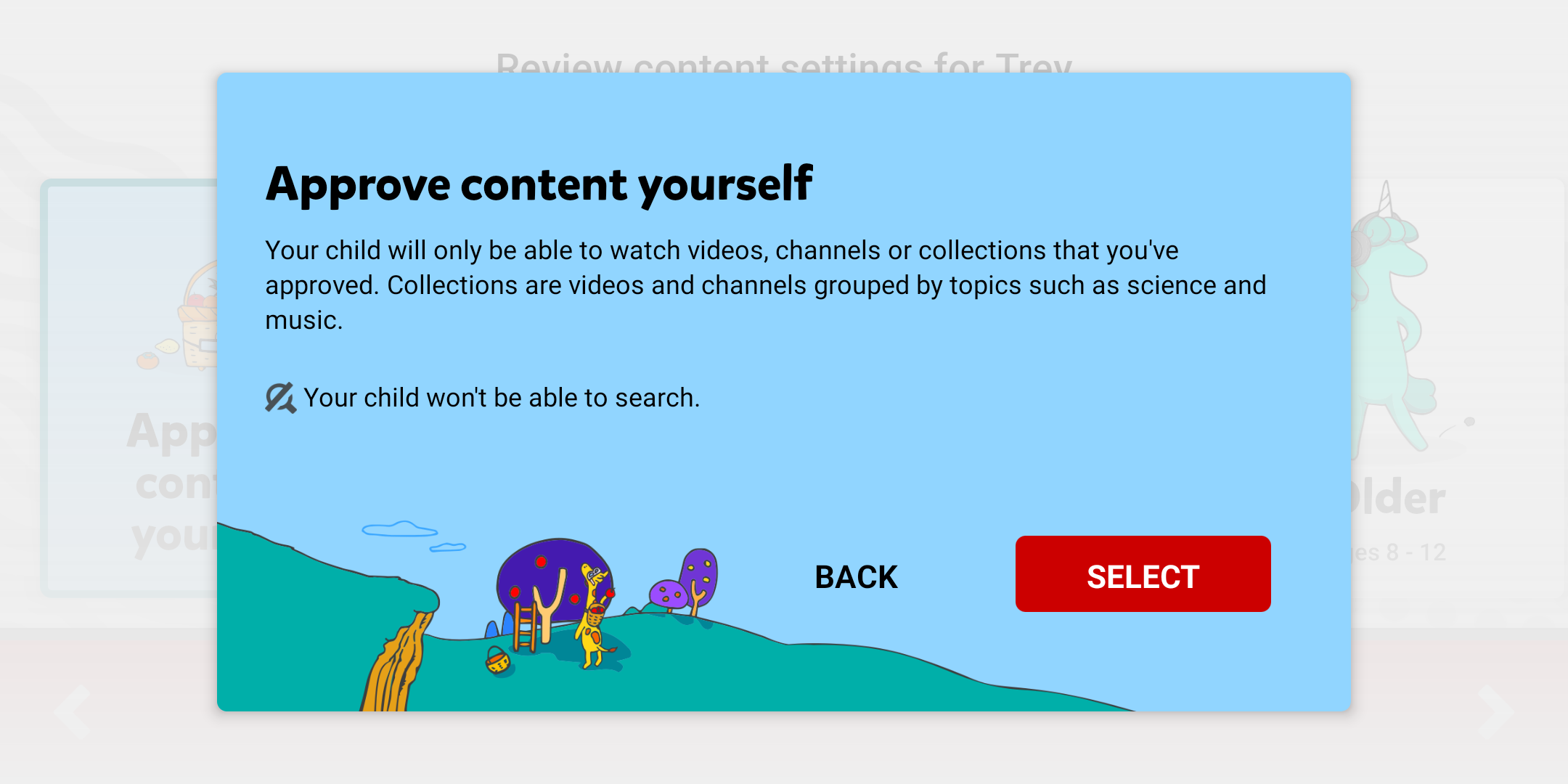
-
Percorra a lista de coleções e canais individuais e clique no botão + ícone para aprovar um canal ou coleção.
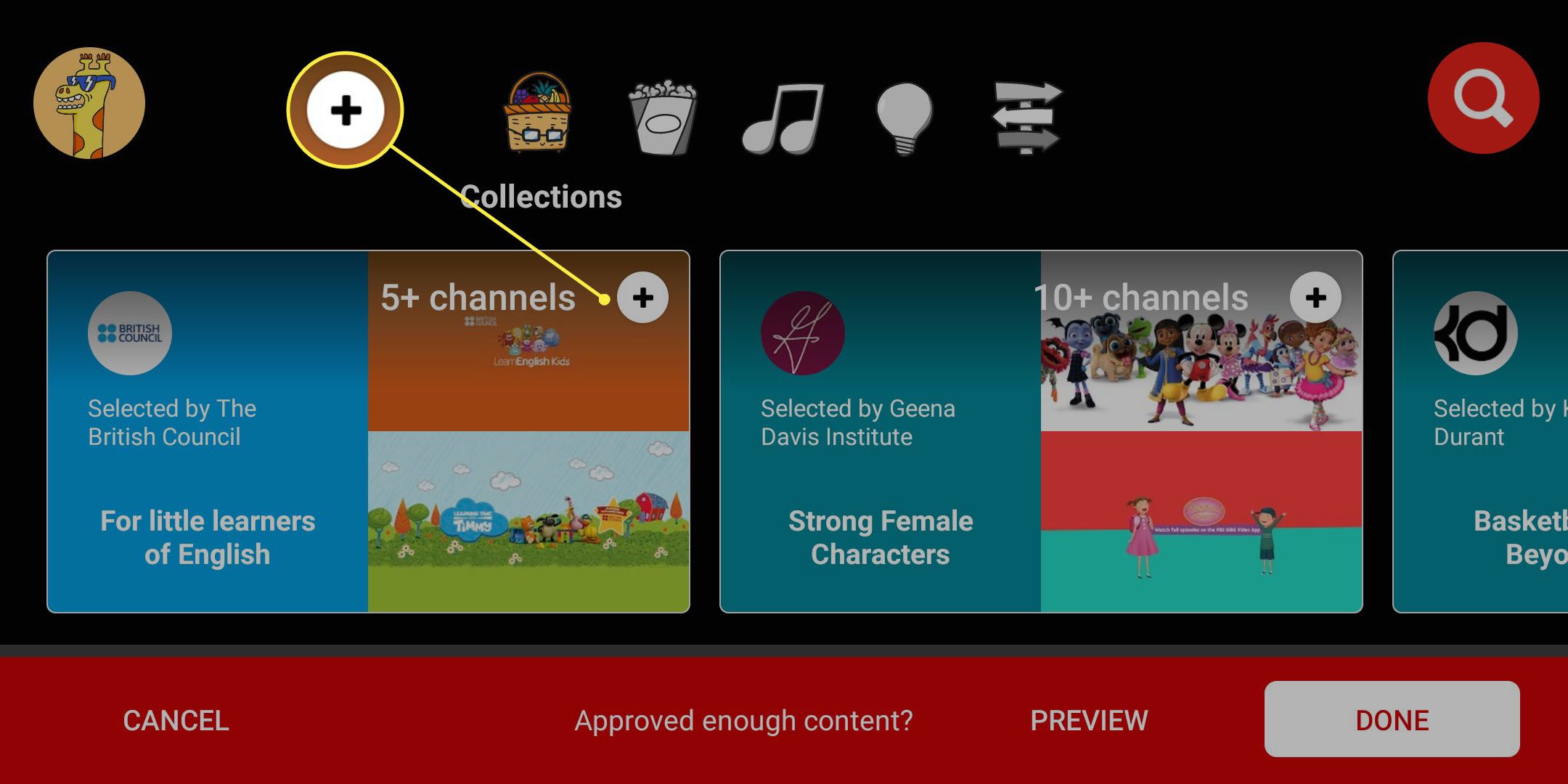
-
Leia a isenção de responsabilidade e clique em ENTENDI.
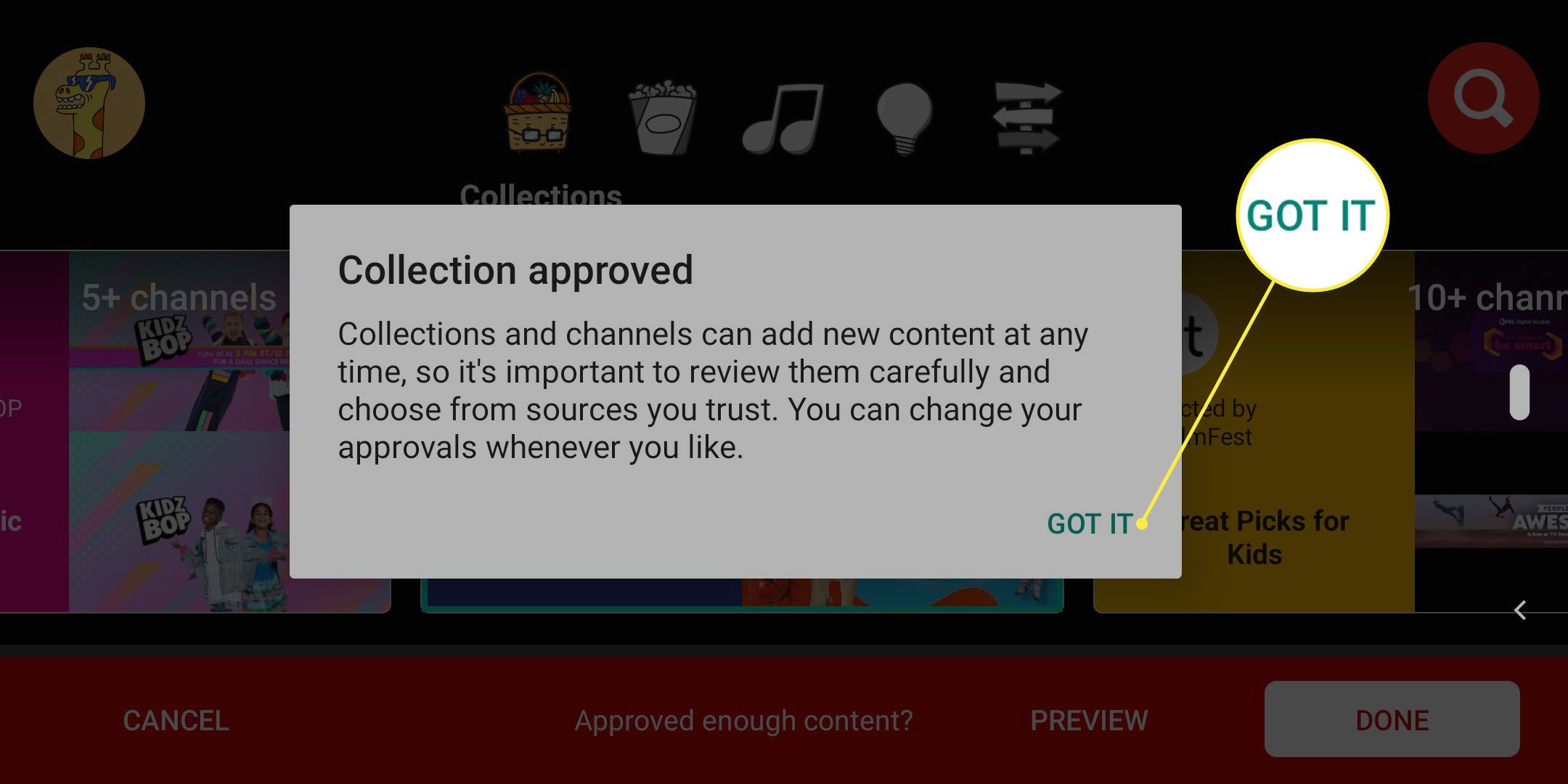
-
Toque nos ícones na seção superior do meio para examinar uma lista de programas, conteúdo de música, conteúdo de aprendizagem e conteúdo baseado em descoberta. Quando terminar de aprovar novos canais, clique em FEITO.
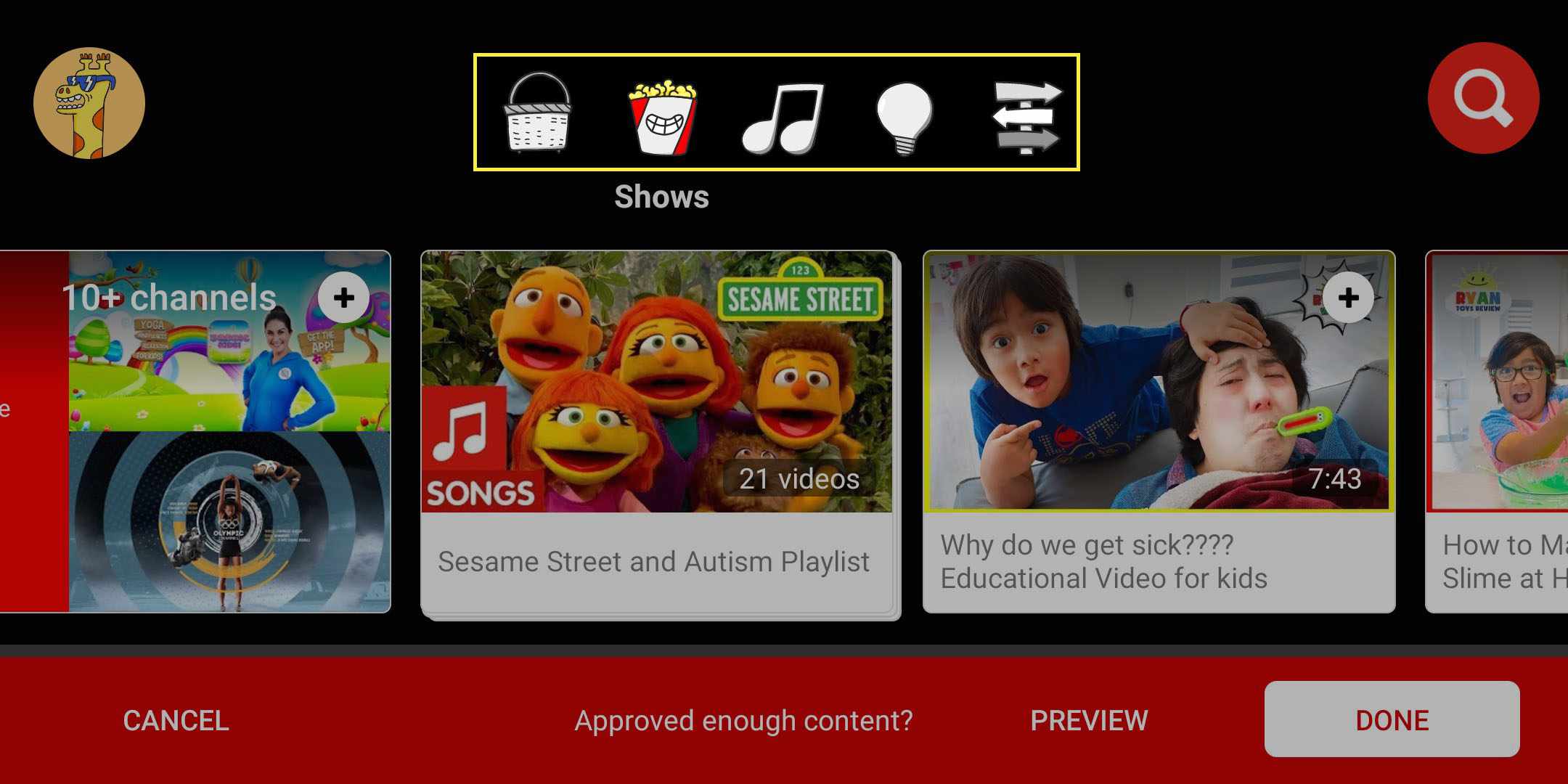
-
Seu filho agora tem acesso apenas aos programas, canais e coleções que você aprovou. Repita essas etapas a qualquer momento no futuro para adicionar ou remover qualquer conteúdo que desejar.
Vale a pena instalar o YouTube Kids?
O ponto principal é que o YouTube Kids é tão seguro quanto você o torna. Se você definir cuidadosamente as opções de visualização para conteúdo que seja confortável para seu filho assistir e monitorar regularmente os hábitos de visualização de seu filho, o YouTube Kids oferece uma ótima alternativa ao YouTube para pré-adolescentes e crianças mais novas.
